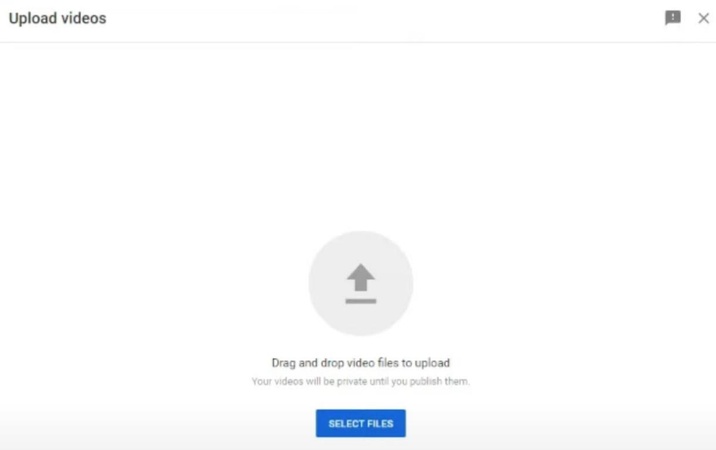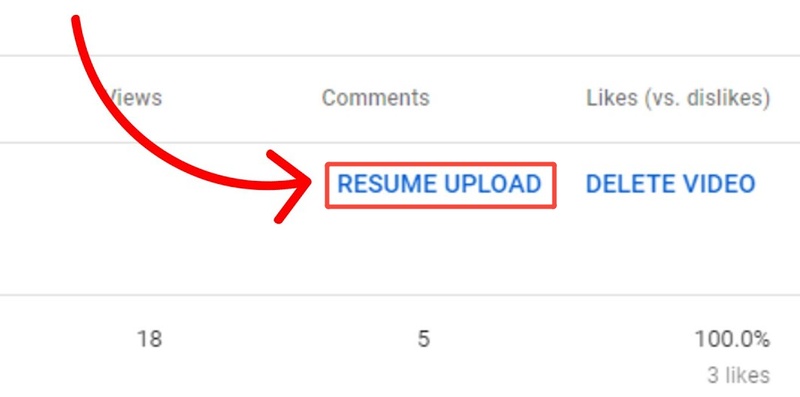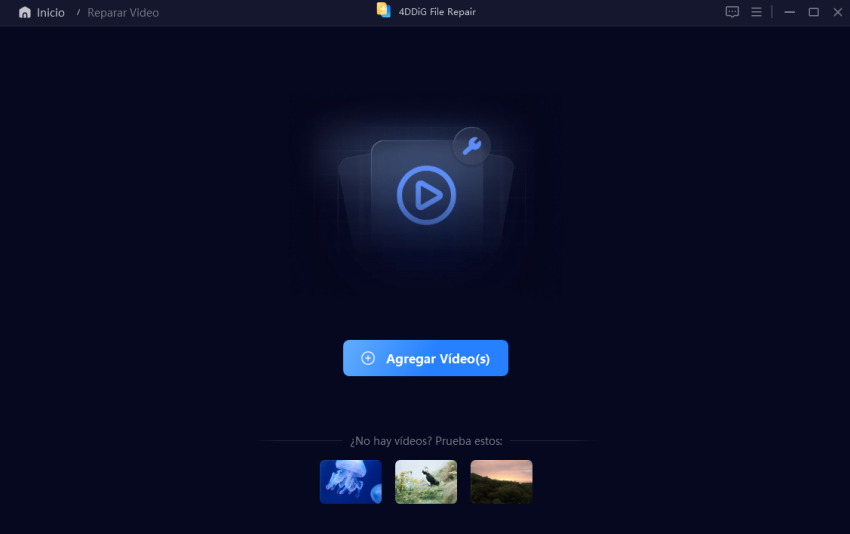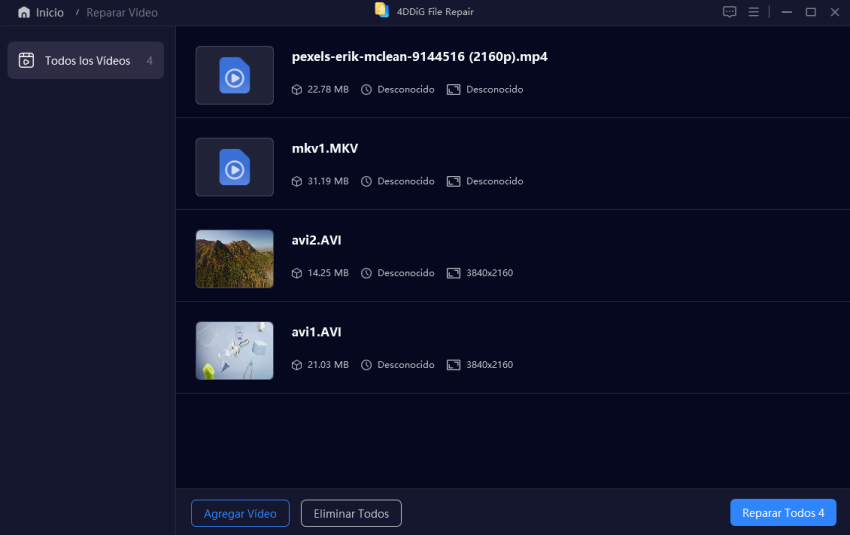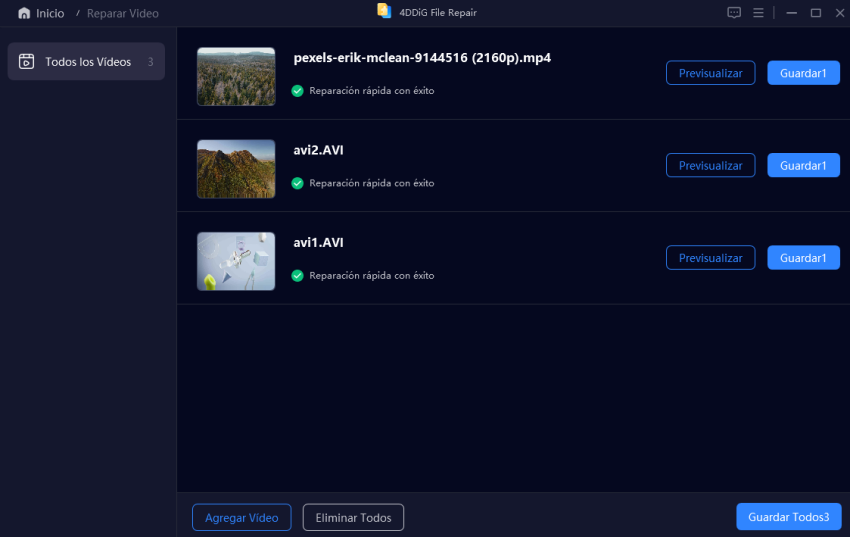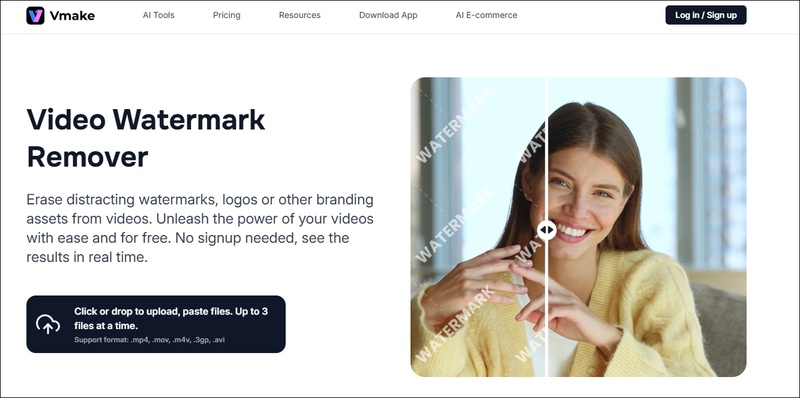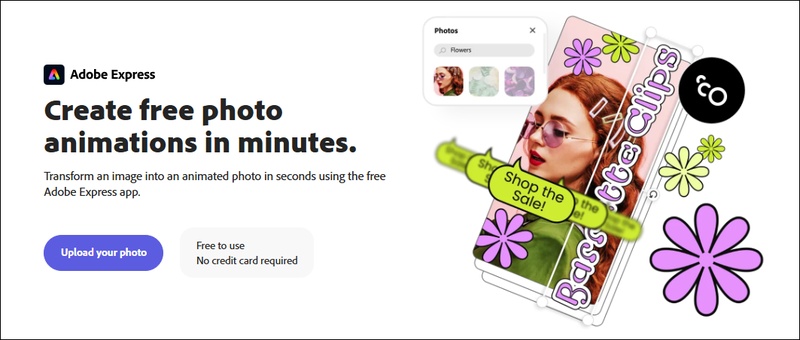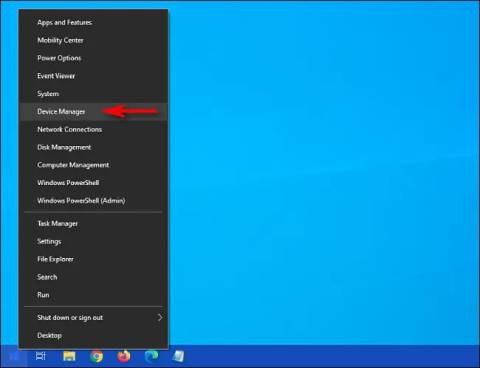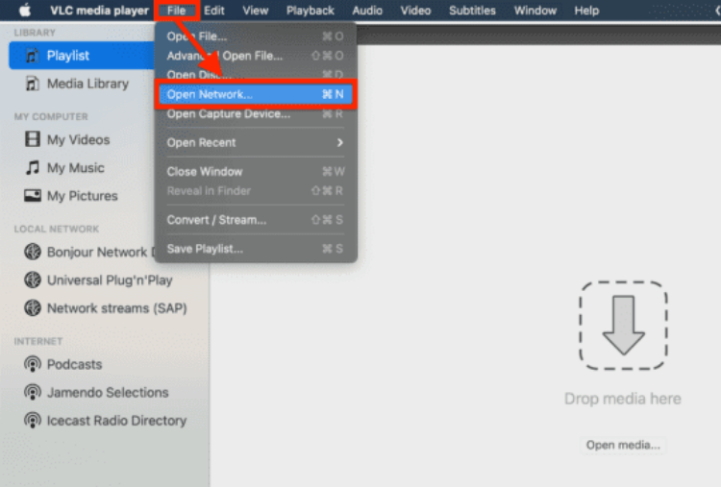YouTube no sube el video: ¿por qué ocurre y cómo solucionarlo? [2026]
Los usuarios de YouTube requieren capacidades de carga de contenido sin problemas para subir sus videos, pero con frecuencia experimentan retrasos en la carga que aparecen en varios porcentajes a partir de cero. El proceso de carga falla debido a tres razones principales, que son la resolución de video, la velocidad de conectividad y los errores de conectividad del servidor dentro de YouTube.
Si sabes cuál es la solución adecuada, no debes preocuparte si la carga de un video en YouTube se queda atascada en cualquier porcentaje. En esta guía te presentamos 7 soluciones efectivas para resolver este problema y lograr que tus videos se suban sin inconvenientes.
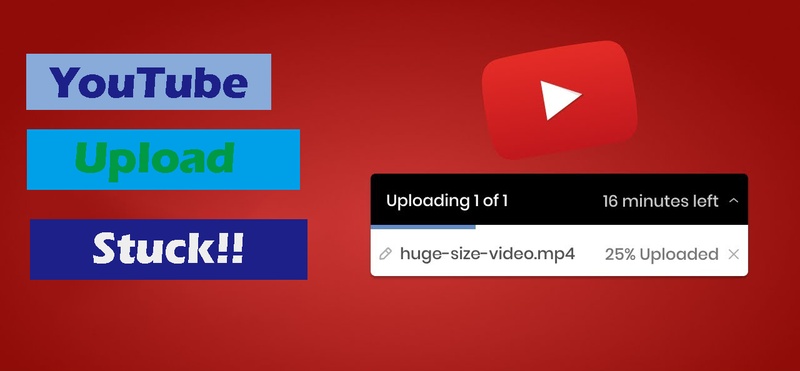
Parte 1. ¿Por qué la carga de mi video en YouTube se queda atascada en 0/99 u otro porcentaje?
Los usuarios a menudo se preguntan por qué el video de YouTube está atascado en un 99% de procesamiento durante la etapa de carga. Existen varias razones potenciales por las que las subidas a YouTube están estancadas en 0/99/1/95/9 por ciento.
➤ Causas comunes del problema de carga atascada en YouTube
- La imposibilidad de subir su video en YouTube se debe a que el formato o tamaño de su archivo no coincide con las especificaciones de YouTube durante el procesamiento o la carga.
- Una conexión a Internet deficiente o inestable durante la carga de video creará retrasos en YouTube.
- Las dificultades técnicas del servidor de YouTube y los altos niveles de operaciones de tráfico pueden causar retrasos inmediatos en la carga.
- Un mal funcionamiento específico del navegador puede desestabilizar las operaciones de carga de YouTube, lo que resulta en un error de carga o un procesamiento continuo.
- YouTube no procesa archivos de video dañados porque están dañados o rotos.
- La carga de videos se vuelve lenta cada vez que hay una recopilación excesiva de caché y cookies del navegador.
La siguiente sección revela soluciones después de explicar las causas subyacentes.
Parte 2. Cómo arreglar la carga atascada en YouTube [6 formas]
La siguiente sección presenta seis métodos diferentes para corregir el comportamiento de carga atascada de YouTube en espera/procesamiento.
Forma 1. Verificar el tamaño y formato del archivo de video (especificaciones de carga de YouTube)
¿También le preocupa por qué mi video de YouTube no se sube y está atascado? Primero debe examinar las dimensiones de su archivo de video, así como el formato para que coincidan con las especificaciones de carga de YouTube. La verificación principal para las cargas de YouTube que permanecen en 0% o 99% debe verificar que su archivo de video cumple con todos los requisitos técnicos de YouTube.
- Especificación
- Requisito
- Formatos soportados
- MP4, MOV, AVI, WMV, FLV, WebM, etc.
- Máxima resolución
- Hasta 8K
- Velocidad de fotogramas
- 24, 30 y 60 recomendados
- Tamaño máximo
- 256 GB o 12 horas, lo que sea menor (verificado) Hasta 15 minutos (no verificado)
- Formato de miniatura
- JPG, PNG, BMP, GIF
- Resolución en miniatura
- 720p mínimo
Pasos para verificar el formato y el tamaño del archivo de video
-
Haga clic derecho en su archivo de video y seleccione "Propiedades" (Windows) u "Obtener información" (Mac).
-
Cambie a la sección "General" y mire el Tipo de archivo para verificar si está en un formato compatible.
-
Más tarde, cambie a la sección "Detalles" y luego verifique el tamaño del archivo para asegurarse de que esté por debajo de 256 GB.
-
Verifique que la duración del video sea inferior a 12 horas.

Forma 2. Comprobar la conexión a Internet
Una mala conexión a Internet suele ser el principal problema para las cargas de videos de YouTube bloqueadas o fallidas. Afortunadamente, es una de las cosas más simples de arreglar con los siguientes pasos:
Pasos para solucionar sus problemas de Internet:
-
Reinicie su enrutador o su teléfono inteligente si está usando datos celulares.
-
Considere usar Internet por cable en lugar de una conexión inalámbrica
Realice su prueba de velocidad de Internet en línea
Si su velocidad de carga es inferior a 5 Mbps, entonces debe considerar cambiar o actualizar su red.
Forma 3. Subir video a YouTube por la tarde/temprano en la mañana
Ciertas horas tienen un alto tráfico de YouTube, lo que pone más carga en sus servidores. Entonces, si carga sus videos durante las horas de menor actividad, es probable que los cargue con éxito, ya que los servidores no están bajo un alto estrés.
Tiempo recomendado para subir su video de YouTube:
- Entre las 6 y las 9 a.m.
- Entre la 1 y las 3 p.m.
Estos tiempos ofrecen una mejor velocidad de carga debido a la menor carga del servidor.
Forma 4. Volver a subir el mismo archivo de video a YouTube
Si está intentando subir un video en YouTube y está atascado, una de las soluciones es comenzar de nuevo. Deje el video atascado como está y vuelva a cargar el mismo video desde su almacenamiento fuera de línea con estos pasos:
Pasos para volver a subir video en YouTube:
Vaya a la página de contenido de su canal de YouTube y haga clic en "Crear"
-
Luego seleccione "Cargar" y haga clic en "Seleccionar archivos"

-
Ahora seleccione el mismo archivo de video del almacenamiento fuera de línea y cárguelo. Continuará subiendo desde donde lo dejó la última vez.
Forma 5. Utilizar un navegador diferente
A veces, el problema radica en el navegador debido a cookies, archivos de caché o fallas de software. La solución a eso será cambiar su navegador.
Navegadores recomendados
- Google Chrome
- Microsoft Edge
- Safari
- Mozilla Firefox
Forma 6. Volver a cargar la página del panel de YouTube y reanudar la carga
Cuando se encuentra con un obstáculo mientras sube un video de YouTube, a veces una simple actualización de página puede ayudarle a resolver el problema. Esta es una solución simple que toma solo unos pocos pasos como se explica a continuación:
Pasos para recargar el panel de YouTube.
-
Vaya a "YouTube Studio" > "Contenido" y verifique el estado de carga.
-
Haga clic en "Recargar página" o actualice el navegador y luego haga clic en "Dejar página".
-
Haga clic en "Reanudar carga" y seleccione el archivo de video y espere a que se complete.

Parte 3. Forma avanzada de solucionar cargas atascadas: repara el video antes de subirlo
El problema podría deberse a tener un archivo de video dañado cuando ninguna de las otras soluciones lo soluciona. Los sistemas de YouTube no procesan videos que tengan algún tipo de daño. El proceso de reparación de video roto se puede arreglar a través de la herramienta de 4DDiG Video Repair que realiza la restauración de archivos previa a la carga.
✔️ Características sobresalientes de la 4DDiG Video Repair
- Corrija formatos de video dañados, incluidos MP4, MOV, AVI, WEBM y más.
- Resuelva muchos problemas: pantalla negra, reproducción silenciosa, congelación de segmentos, distorsión, videos que no se pueden reproducir y más.
- Venga con una alta tasa de éxito, no importa cuán dañado esté el archivo de video.
- Realice videos problemáticos de computadoras, drones, cámaras, discos duros externos, medios de almacenamiento y más.
- Soporte para la reparación de múltiples archivos de video por lotes simultáneamente.
- Trabaje en Mac y Windows.
Descarga Segura
Descarga Segura
✔️ Pasos para reparar videos atascados de YouTube mediante la reparación
-
Inicie el software de reparación de archivos 4DDiG y haga clic en "Reparación de archivos dañados" y luego seleccione la opción "Reparar video".

-
En la siguiente pantalla, haga clic en el botón azul "Agregar video" o arrastre sus videos de YouTube que están atascados al subirlos al software.

-
Después de agregar el video deseado desde su almacenamiento fuera de línea, haga clic en el botón "Reparar todo" para iniciar el proceso de reparación de video.

-
Cuando este dispositivo repara sus videos, puede hacer clic en "Vista previa" para verificar el resultado y tocar "Guardar todo" para guardar el video fijo de YouTube en el almacenamiento fuera de línea. Después, intente subirlos de nuevo.

Parte 4. Preguntas frecuentes sobre la carga atascada en YouTube
P1: ¿Cuánto tiempo tarda un video de YouTube en cargarse?
La duración de la carga depende principalmente del tamaño del archivo y la velocidad de su conexión de red. La carga de vídeos con un tamaño aproximado de 1 GB requiere entre 10 y 20 minutos cuando se utiliza una buena conexión de red.
P2: ¿Cuándo es el mejor momento para subir un video de YouTube?
Las subidas de video realizadas entre las seis de la mañana y las nueve de la mañana o entre una de la tarde y las tres de la tarde traen los mejores resultados.
P3: ¿Cómo hacer que los videos de YouTube se suban más rápido?
Una conexión por cable combinada con un tamaño de video reducido y subidas en horario no pico acelerarán sus subidas a YouTube.
P4: ¿Cuánto tiempo tarda en cargarse un video de YouTube de 30 minutos?
Un video HD de 30 minutos necesita entre 30 y 60 minutos para el proceso de carga de acuerdo con las velocidades de Internet. Este video tendrá un tamaño de alrededor de 1-1.5 GB y el tiempo de carga depende del tamaño, así como de la velocidad de Internet.
P5: ¿Qué hacer si no puedo subir el video a YouTube desde mi teléfono?
Actualice su aplicación de YouTube a su última versión y pruebe su carga a través de una red Wi-Fi en lugar de Internet móvil.
Conclusión
Los problemas de carga atascada en YouTube pueden deberse a formatos de video no compatibles, una conexión a Internet lenta o fallos en el navegador. Para solucionarlo, sigue los pasos de esta guía: verifica el tamaño del archivo, prueba con un navegador diferente y utiliza una nueva versión del video.
Debe utilizar 4DDiG Video Repair para restaurar su video antes de cargarlo en caso de que se corrompa. Estas técnicas le permitirán subir contenido sin que se produzca ningún retraso.
7 soluciones para arreglar el retraso de TikTok en computadora y móvil
Descarga Segura
Descarga Segura
También te puede interesar
- Home >>
- Reparar Videos >>
- YouTube no sube el video: ¿por qué ocurre y cómo solucionarlo? [2026]